Πώς να εκτυπώσετε μορφή Α3 σε εκτυπωτή Α4;

Η συντριπτική πλειοψηφία των χρηστών έχουν στη διάθεσή τους τυπικές συσκευές εκτύπωσης. Συχνά, παρόμοιες καταστάσεις αναπτύσσονται στα γραφεία. Αλλά μερικές φορές η απάντηση στο ερώτημα πώς να εκτυπώσετε μορφή Α3 σε έναν εκτυπωτή Α4 γίνεται σχετική. Κατά κανόνα, η πιο ορθολογική προσέγγιση σε τέτοιες περιπτώσεις θα είναι η χρήση ειδικών προϊόντων λογισμικού. Αυτά τα βοηθητικά προγράμματα σάς επιτρέπουν να τοποθετήσετε μια εικόνα ή ένα έγγραφο σε δύο φύλλα, τα οποία θα παραμείνουν για εκτύπωση και δίπλωμα σε ένα ενιαίο σύνολο.
Οδηγίες
Κατανοώντας πώς ακριβώς μπορείτε να εκτυπώσετε τη μορφή Α3 σε έναν τυπικό εκτυπωτή Α4, Θα πρέπει να σημειωθεί ότι τέτοια περιφερειακά και πολυμηχανήματα μπορούν να εκτυπώσουν σε δύο λειτουργίες: κατακόρυφο και οριζόντιο.

Η πρώτη επιλογή εκτυπώνει σελίδες πλάτους 8,5 και 11 ιντσών και πλάτους 11 ιντσών, αντίστοιχα. Όταν χρησιμοποιείτε το Word για μετάβαση σε οριζόντια λειτουργία, πρέπει να αλλάξετε ορισμένες ρυθμίσεις σελίδας. Επιπλέον, η λειτουργία μπορεί να επιλεγεί στις παραμέτρους του ίδιου του εκτυπωτή ή της πολυλειτουργικής συσκευής.
Είναι σημαντικό να θυμάστε ότι στη συντριπτική πλειοψηφία των περιπτώσεων, ο εξοπλισμός εκτύπωσης και το αντίστοιχο λογισμικό εστιάζονται στον κατακόρυφο προσανατολισμό της σελίδας από προεπιλογή.
Για να κάνετε τις απαιτούμενες αλλαγές μέσω του Word, πρέπει:
- κάντε κλικ στο "Αρχείο"?
- ανοίξτε το παράθυρο "Ρυθμίσεις σελίδας".
- επιλέξτε στην ενότητα "Προσανατολισμός" "Πορτραίτο" ή "Τοπίο" (ανάλογα με την έκδοση του επεξεργαστή κειμένου που χρησιμοποιείται).
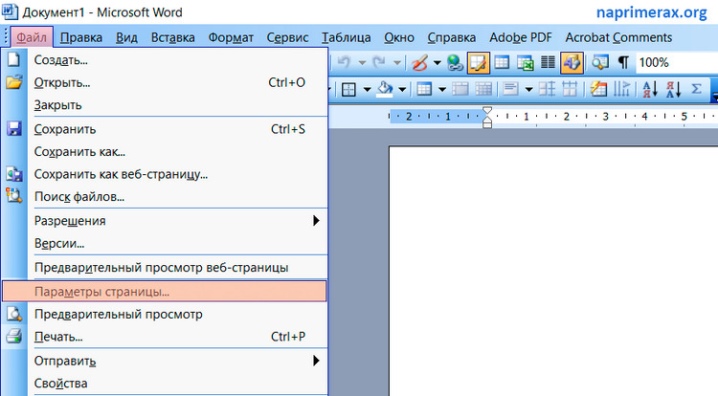
Για να προσαρμόσετε τον προσανατολισμό της σελίδας απευθείας στην ίδια τη συσκευή εκτύπωσης, θα χρειαστείτε:
- μεταβείτε στον πίνακα ελέγχου του υπολογιστή και ανοίξτε την καρτέλα "Συσκευές και εκτυπωτές".
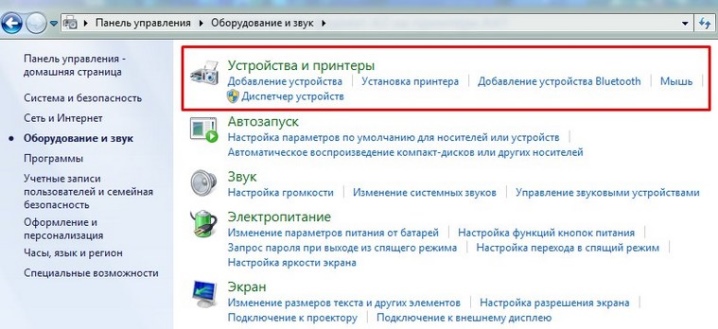
- βρείτε τον χρησιμοποιημένο και εγκατεστημένο εκτυπωτή ή πολυλειτουργική συσκευή στη λίστα.
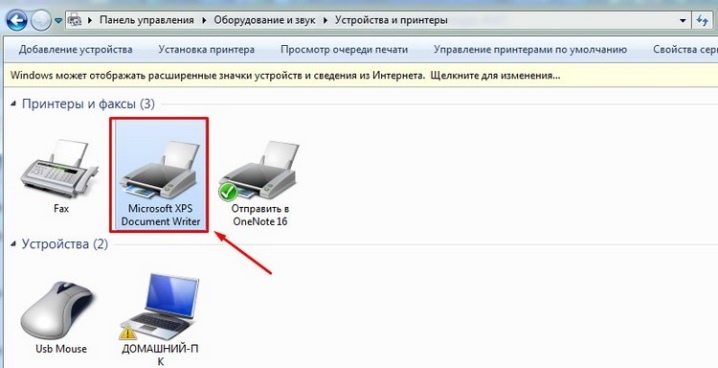
- κάντε δεξί κλικ στο εικονίδιο του εξοπλισμού.
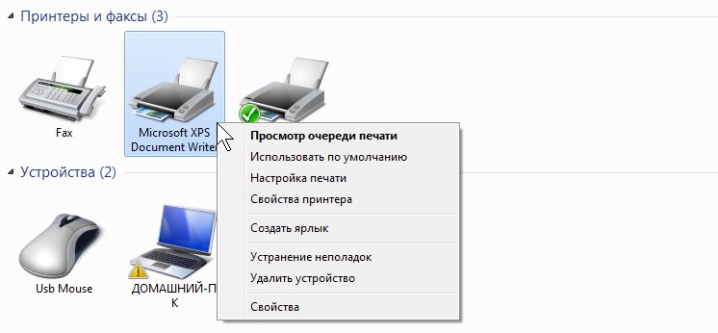
- στο μενού "Ρυθμίσεις", βρείτε το στοιχείο "Προσανατολισμός".

- επιλέξτε "Οριζόντιος" για να αλλάξετε τον προσανατολισμό των εκτυπωμένων σελίδων όπως επιθυμείτε.
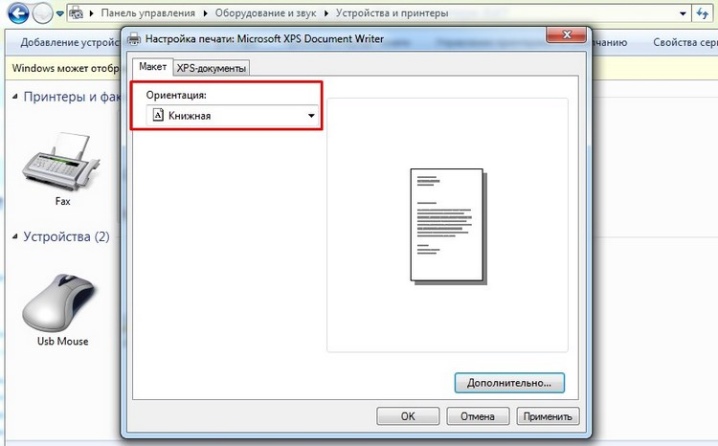
Πολλοί χρήστες θεωρούν ότι είναι πιο εύκολο να εκτυπώσουν μεγάλης μορφής σε τυπικά περιφερειακά απευθείας από το Word. Σε αυτήν την περίπτωση, ο αλγόριθμος των ενεργειών θα μοιάζει με αυτό:
- ανοίξτε το έγγραφο χρησιμοποιώντας το καθορισμένο πρόγραμμα επεξεργασίας κειμένου.
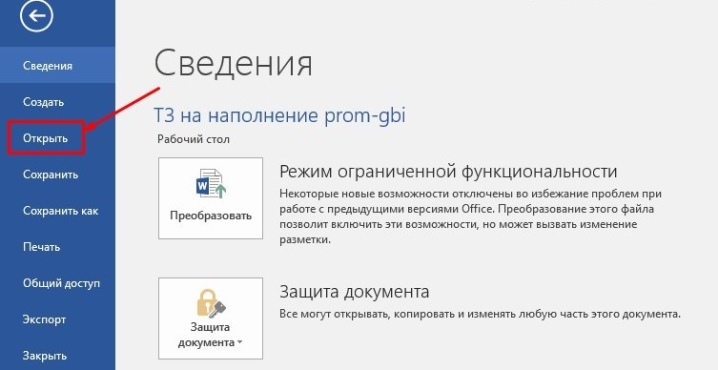
- χρησιμοποιήστε τη λειτουργία εκτύπωσης.
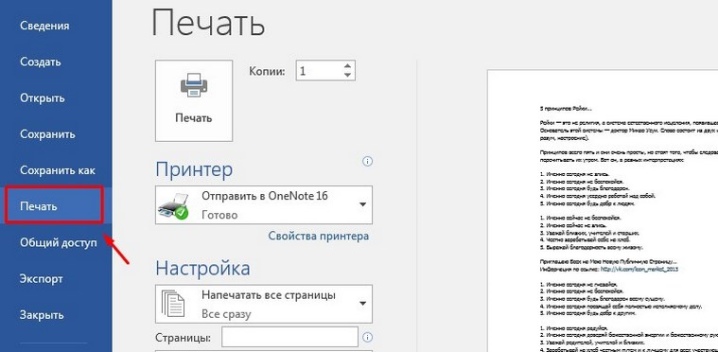
- επιλέξτε μορφή Α3.
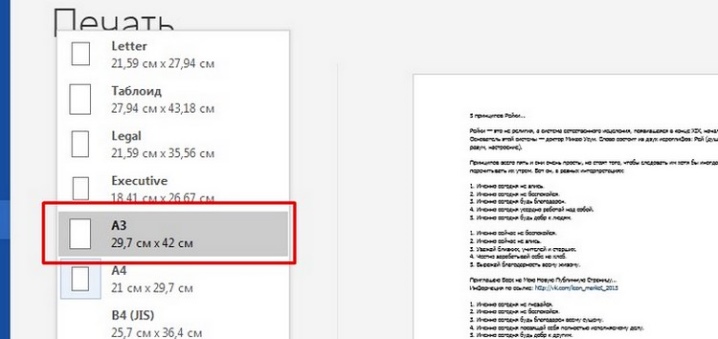
- ορίστε 1 σελίδα ανά φύλλο για να ταιριάζει στη σελίδα.
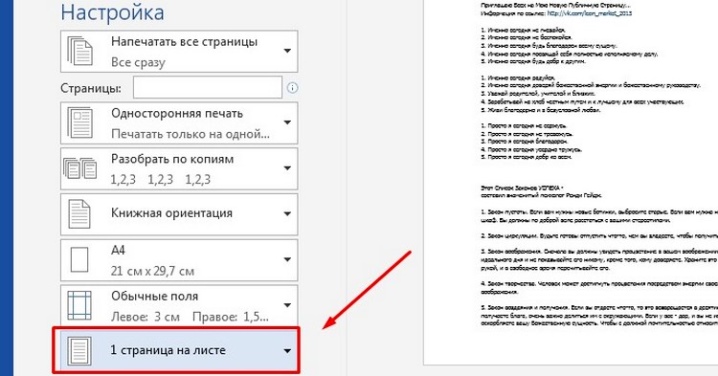
- προσθέστε ένα έγγραφο ή μια εικόνα στην ουρά εκτύπωσης και περιμένετε τα αποτελέσματά του (ως αποτέλεσμα, ο εκτυπωτής θα εκδώσει δύο φύλλα Α4).
Είναι σημαντικό να λάβετε υπόψη μια απόχρωση της αλλαγής των παραμέτρων εκτύπωσης στις ρυθμίσεις του ίδιου του εκτυπωτή - η επιλεγμένη λειτουργία (κατακόρυφος ή οριζόντιος) θα χρησιμοποιείται από τη συσκευή από προεπιλογή.
Χρήσιμα προγράμματα
Οι προγραμματιστές εξειδικευμένου λογισμικού προσπαθούν να απλοποιήσουν όσο το δυνατόν περισσότερο πολλές λειτουργίες, συμπεριλαμβανομένης της εκτύπωσης εγγράφων και εικόνων διαφόρων μορφών σε τυπικούς εκτυπωτές και MFP. Ένα από τα δημοφιλή βοηθητικά προγράμματα σε αυτή την περίπτωση είναι Πλακάτ... Αυτό το πρόγραμμα έχει καθιερωθεί ως ένα αποτελεσματικό εργαλείο για την εκτύπωση σε πολλά φύλλα Α4. Σε αυτήν την περίπτωση, τα έγγραφα εικόνας και κειμένου αποσυντίθενται στον απαιτούμενο αριθμό στοιχείων σε αυτόματη λειτουργία χωρίς απώλεια ποιότητας.
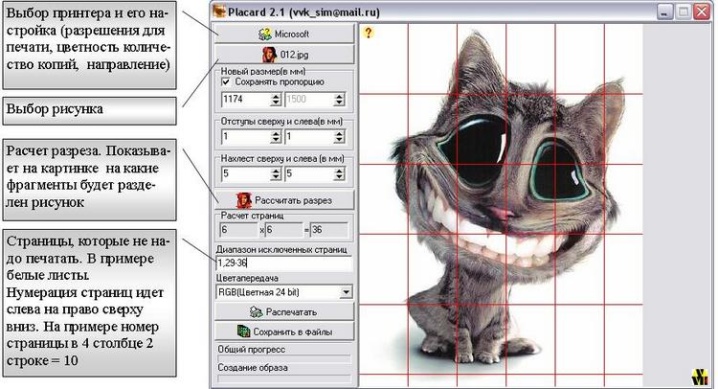
Το PlaCard έχει μια λειτουργία επιλεκτική εκτύπωση και διατήρηση καθένα από τα μέρη με τη μορφή ξεχωριστών αρχείων γραφικών. Ταυτόχρονα, το βοηθητικό πρόγραμμα χαρακτηρίζεται από τη μέγιστη ευκολία χρήσης. Επίσης Αξίζει να σημειωθεί ότι στον χρήστη προσφέρονται περίπου τρεις δωδεκάδες μορφές γραφικών.
Ένα άλλο αποτελεσματικό εργαλείο που έχει μεγάλη ζήτηση σήμερα είναι το πρόγραμμα Εύκολος εκτυπωτής αφίσας. Παρέχει μια ευκαιρία με λίγα μόνο κλικ εκτυπώστε αφίσες διαφορετικών μεγεθών σε τυπικά περιφερειακά με την υψηλότερη ποιότητα. Μεταξύ άλλων, το βοηθητικό πρόγραμμα επιτρέπει προσαρμόστε τη θέση του χαρτιού, το μέγεθος του γραφικού εγγράφου, καθώς και τις παραμέτρους των γραμμών διάταξης και πολλά άλλα.
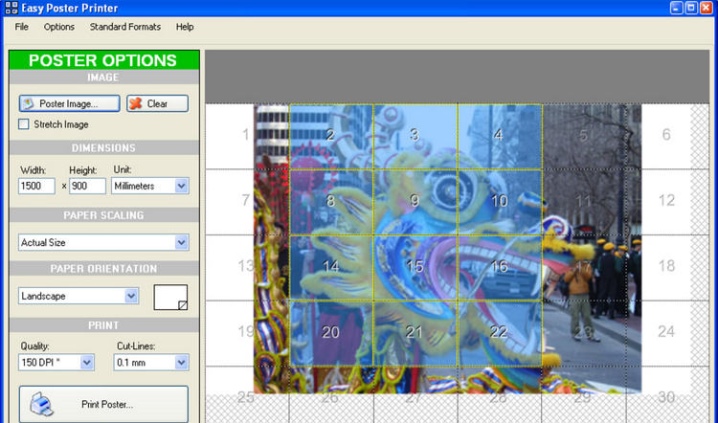
Εκτός από τα ήδη καταχωρημένα προϊόντα λογισμικού, μια πολυλειτουργική εφαρμογή κατέχει ηγετική θέση στις αξιολογήσεις δημοτικότητας. Posteriza... Ένα από τα χαρακτηριστικά του είναι την παρουσία ενός μπλοκ στο οποίο μπορείτε να πληκτρολογήσετε κείμενο... Σε αυτήν την περίπτωση, ο χρήστης μπορεί να απενεργοποιήσει αυτή τη λειτουργία ανά πάσα στιγμή. Για να το κάνετε αυτό, πρέπει να μεταβείτε στις ρυθμίσεις, να απενεργοποιήσετε τις περιττές επιλογές και να κάνετε κλικ στο "Εφαρμογή".
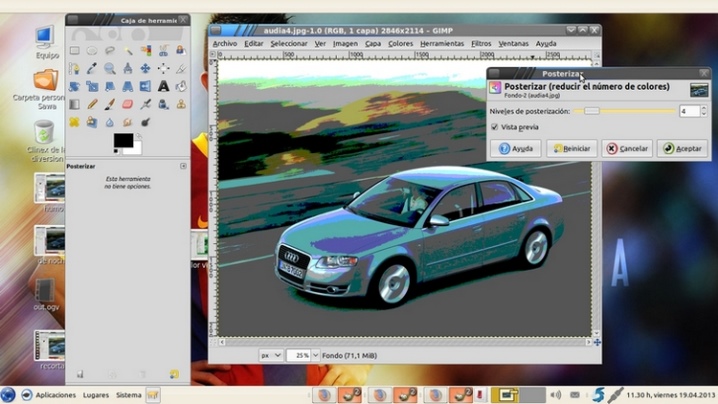
Οι παράμετροι των μελλοντικών σελίδων, συμπεριλαμβανομένου του αριθμού των τμημάτων, είναι προσαρμόσιμες Για περισσότερες πληροφορίες, ανατρέξτε στην ενότητα Μέγεθος. Με λίγα μόνο κλικ του ποντικιού του υπολογιστή, μπορείτε να εκτυπώσετε οποιοδήποτε αρχείο σε μορφή Α3. Μετά από αυτό, ο χρήστης θα πρέπει μόνο να περιμένει να ολοκληρωθεί η εκτύπωση και να στερεώσει όλα τα προκύπτοντα στοιχεία μαζί.
Πιθανά προβλήματα
Όλες οι δυσκολίες που μπορεί να συναντήσετε κατά την εκτύπωση φύλλων Α3 σε συμβατικό εκτυπωτή ή πολυλειτουργική συσκευή, λόγω της παρουσίας πολλών στοιχείων του κειμένου ή της εικόνας. Επιπλέον, όλα τα στοιχεία πρέπει να έχει σημεία κόλλησης... Σε ορισμένες περιπτώσεις, είναι δυνατό αποκλίσεις και στρεβλώσεις.

Τώρα οι χρήστες έχουν πρόσβαση σε περισσότερα από ένα ευρύ οπλοστάσιο εξειδικευμένου λογισμικού. Αυτά τα προγράμματα θα σας βοηθήσουν με ελάχιστο χρόνο να εκτυπώσετε μια σελίδα Α3, η οποία θα αποτελείται από δύο σελίδες Α4.
Τις περισσότερες φορές, η λύση σε όλα τα προβλήματα βρίσκεται στις σωστές ρυθμίσεις των βοηθητικών προγραμμάτων που χρησιμοποιούνται, καθώς και στην ίδια την περιφερειακή συσκευή.
Για να μάθετε πώς να εκτυπώνετε μια αφίσα σε έναν εκτυπωτή Α4, δείτε το παρακάτω βίντεο.













Το σχόλιο στάλθηκε με επιτυχία.